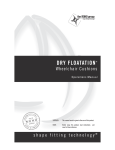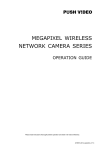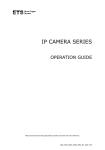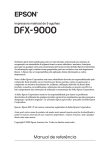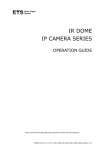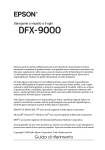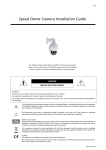Download Capa_Manual ADIP-IVS80X
Transcript
MANUAL DO USUÁRIO ADIP-IVS80X Sumário 1. VISÃO GERAL...................................................................................................................... 4 1.1 2. 3. Recursos do Produto.......................................................................................................... 4 1.2 Conteúdo da Embalagem .............................................................................................. 4 1.3 Visão geral do produto .................................................................................................. 4 1.4 Painel traseiro ................................................................................................................ 5 1.5 Porta Externa I/O .......................................................................................................... 5 1.6 LED Indicador de status ............................................................................................... 6 1.7 Cartão micro SD ............................................................................................................ 6 ACESSO PELO INTERNET EXPLORER......................................................................... 8 2.1 Login da Câmera ........................................................................................................... 8 2.2 Visão geral do painel de controle.................................................................................. 9 2.3 Operações DPTZ .......................................................................................................... 11 2.4 Pesquisa de Registro de Evento e Reprodução.......................................................... 12 CONFIGURAÇÕES DA CÂMERA .................................................................................. 14 3.1 Menu de configuração do Sistema .............................................................................. 14 3.2 Configurações de Rede ................................................................................................ 16 3.2.1 Rede ....................................................................................................................... 16 3.2.2 DDNS .................................................................................................................... 16 3.2.3 SNTP...................................................................................................................... 16 3.2.4 FTP ........................................................................................................................ 17 3.2.5 E-MAIL ................................................................................................................. 17 3.2.6 Filtro ...................................................................................................................... 18 3.2.7 UPnP ...................................................................................................................... 19 3.3 Câmera.......................................................................................................................... 20 3.3.1 Câmera ................................................................................................................... 20 3.3.2 Presets .................................................................................................................... 21 3.3.3 Ronda ..................................................................................................................... 22 3.3.4 Cor ......................................................................................................................... 23 3.3.5 LED........................................................................................................................ 24 3.3.6 Áudio ..................................................................................................................... 24 3.4 Gravação por tempo .................................................................................................... 25 3.4.1 Gravação ................................................................................................................ 25 3.4.2 Gravação por Tempo ............................................................................................. 25 3.5 Armazenagem............................................................................................................... 26 3.5.1 3.6 Cartão SD............................................................................................................... 26 Acionar.......................................................................................................................... 26 3.6.1 Acionar................................................................................................................... 26 3.6.2 Vídeo Notificação .................................................................................................. 28 3.7 Geral.............................................................................................................................. 29 3.7.1 Geral ...................................................................................................................... 29 3.7.2 Tempo .................................................................................................................... 30 3.7.3 Server Log.............................................................................................................. 30 3.7.4 Online .................................................................................................................... 31 3.7.5 Conta ...................................................................................................................... 32 3.7.6 Manutenção............................................................................................................ 33 ANEXO 1 ESPECIFICAÇÕES DO PRODUTO ................................................................ 35 ANEXO 2 TABELA DE TAXAS DE BIT PARA REFERÊNCIA ....................................... 36 ANEXO 3 LISTA DE CARTÕES MICRO SD COMPATÍVEIS ........................................ 38 ANEXO 4 PERGUNTAS E RESPOSTAS .......................................................................... 39 1. VISÃO GERAL 1.1 Recursos do Produto Configuração fácil para iPhone / iPad; Resolução de 1.3 Megapixel, sensor de MOS com qualidade de 720p HDTV, permitindo que os usuários possam obter pequenos detalhes mais facilmente; Suporte para cartão de armazenamento SD; Vídeo Notificação, função que envia uma notificação de vídeo para seu iPhone /Android quando ocorrer algum tipo de evento. O vídeo é exibido após a confirmação do recebimento do alerta; LED integrado para iluminar a cena manualmente, quando programados, quando ocorrer um movimento, um alarme ou um evento de áudio; Conexão I/O para alarmes externos; Microfone e alto-falante interno para transmissão de áudio bidirecional; Vigilância Remota; Totalmente compatível com iPhone, iPad e Internet Explorer ® no sistema operacional Windows ®. 1.2 Conteúdo da Embalagem Câmera IP Suporte para câmara Quick Setup para iPhone / iPad Adaptador Cabo de rede 1.3 Visão geral do produto Indicador de Status Conector para suporte Parte Dianteira Parte Traseira 1.4 Painel traseiro Ethernet: Conecte o cabo de rede DC 5V: Conecte a fonte de alimentação fornecida. Com a alimentação conectada, pressione para redefinir todos os parâmetros, incluindo o Reset endereço IP para as configurações padrão de fábrica. A Câmara será reinicializada depois Porta externa I/O o padrão redefinido. Não desligue sua câmera durante o processo de redefinição. Um terminal de I/O de 6 pinos é fornecido com a câmera para conexão de dispositivos de alarme externo. Para obter mais detalhes, por favor, consulte o item "1.5 Porta Externa I/O" na página 5. 1.5 Porta Externa I/O Esta câmera tem suporte para conexão de dispositivos externo I/O. Um terminal I/O de 6 pinos é fornecido com esta câmera para facilitar a conexão. O Esquema abaixo mostra quais são as entradas no terminal I/O, que você deve utilizar quando você desejar conectar um dispositivo externo para esta câmera. Terminal 6 pinos - I/O Conexão do alarme externo 1.6 LED Indicador de status Ícone Status do Sistema Durante a Reinicialização Reset default Status da Conexão LAN Status da Conexão com a Internet Sempre ligado Piscando (ligado 250ms desligado 250ms) Sempre ligado Sempre desligado Piscando (ligado 250ms desligado 250ms) Piscando (ligado 250ms desligado 250ms) Sempre ligado Piscando (ligado 100ms desligado 250ms) - Internet conectada - Internet desconectada - Sempre ligado Piscando (ligado 100ms desligado 250ms) Atualizando Status da conexão LAN conectada LAN desconectada - Erro de conexão 3G com os dispositivo moveis iPhone / iPad / Android Conexão de configuração 3G não concluída Status do cartão micro SD Erro no cartão micro SD LED ligado / Piscando (ligado 5 seg, desligado 0.5sec, ligado 0.5 seg, desligado 0.5seg, ligado 5 seg), Mantem o status atual por 20seg pisca por 3seg retorna para o status atual LED desligado 1.7 Cartão micro SD Para gravação de vídeo direto no equipamento. O slot do cartão esta localizado na lateral da câmera. Nota: Antes de inserir um cartão micro SD, certifique-se de ter copiado todos os dados importantes contidos no cartão (se houver) para outras mídias de armazenamento, pois os dados serão removidos após inseri-lo na câmera. Com o contato voltado para o slot, insira o cartão micro SD opcional conforme indicado na ilustração ao lado. Nota: Recomenda-se que o cartão micro SD seja inserido ou removido, somente com a câmera desligada. Nota: Para saber os cartões micro SD compatíveis com esta câmera, consulte a lista em Anexo 3. 2. ACESSO PELO INTERNET EXPLORER Esta câmera IP pode ser acessada através do Microsoft ® Internet Explorer ® e através dos dispositivos moveis iPhone / iPad / Android utilizando o software "EagleEyes" . Nota: Para obter mais detalhes sobre como acessar câmeras IP através dos dispositivos móveis iPhone / iPad / Android, acesse: http://www.alphadigi.com.br/alphadigi/novo/downloads/standalone/software/Iphone.pdf http://www.alphadigi.com.br/alphadigi/novo/downloads/standalone/software/Acesso%20Via%20Celular.pdf http://www.youtube.com/watch?v=zmZu6BtrLDY&feature=feedu Antes de utilizar a câmera, verifique se você realizou corretamente as configurações de acordo com a sua rede e se sua rede esta funcionando corretamente. Para realizar as configurações de rede utilize: “Quick Setup para iPhone / iPad” fornecido com a câmera, caso você esteja usando o iPhone / iPad em uma rede sem fio. “ADVANCED NETWORK SETUP” baixe esse manual para configuração de rede cabeada. 2.1 Login da Câmera 1° Passo: Abra o navegador e insira o endereço de acesso da câmera IP. Por exemplo, se o IP configurado for 192.168.1.10 e a porta 80, insira na caixa de endereço a URL "http://192.168.1.10:80" e pressione "Enter". 2° Passo: Na página de login, insira o nome de usuário a senha e digite o código de segurança da imagem abaixo se houver. Em seguida, clique em "LOGIN". 3° Passo: O assistente é iniciado: Para ignorar o assistente e acessar diretamente a câmera no modo “Live View” clique em “Close”. Para que o assistente não inicie no próximo login, marque a opção “Não iniciar wizard no inicio”. Nota: Se você for solicitado a instalar o "VLC player", "Software" e "H264 Streaming Viewer", aceite para que possa obter a visualização. 4° passo: Quando o login for bem-sucedido, a visualização ao vivo será mostrada. 2.2Visão geral do painel de controle Nota: Os botões disponíveis dependem do nível do usuário conectado. Informação atual do streaming FR : taxa de quadros DR: taxa de dados TIME: data e hora atual do sistema Q: qualidade R: Resolução Função Ícone Nível do usuário Ao vivo Supervisor/Usuário avançado /Normal /convidado DPTZ Supervisor/Usuário avançado /Normal Backup Supervisor/Usuário avançado Configuração Supervisor/Usuário avançado Formato - Supervisor/Usuário avançado /Normal /convidado Qualidade - Supervisor/Usuário avançado /Normal Resolução - Supervisor/Usuário avançado /Normal Tamanho de visualização ao vivo: Tamanho normal Supervisor/Usuário avançado /Normal Ajuste da Tela Escala Redimensionamento de CIF Snapshot / Foto Supervisor/Usuário avançado /Normal Inverter Supervisor/Usuário avançado /Normal Tela cheia Supervisor/Usuário avançado /Normal Descrição Alterna para a página de visualização ao vivo. Alterna para a página de configuração de DPTZ. Para obter mais detalhes, consulte "2.3 Operações DPTZ" na página 11 Entra na lista de registro de evento para reprodução de vídeo. Para obter mais detalhes, consulte 2.4 pesquisa de registro de evento e reprodução na página 13. Um cartão micro SD deve ser inserido para gravação de vídeo no equipamento. Alterna para a pagina de configuração do sistema. As funções são diferentes para “Supervisor” e “Usuário Avançado”. Para obter mais detalhes, consulte "3.1 Configuração do Menu do Sistema" na página 14 . Selecione o reprodutor de vídeo na lista: ActiveX QuickTime é um software multimídia da Apple Inc.. Você precisa ter-lo instalado no sistema operacional antes de selecionar. Quando está opção é selecionada, será solicitado o nome de usuário e senha para acessar a câmera. VLC Selecione a qualidade do vídeo: BÁSICO / NORMAL / ALTO / MELHOR. Selecione a resolução da imagem na lista: SXGA (1280 x 1024) SXVGA (1280 x 960) 720P (1280 x 720) VGA (640 x 480) QVGA (320 x 240) Quando a função Vídeo Notificação estiver habilitada, a resolução ao vivo será fixada para VGA. O tamanho de visualização ao vivo fica do mesmo tamanho da resolução selecionada. A resolução selecionada é redimensionada para o tamanho da visualização ao vivo. Este ícone não funciona quando a resolução selecionada é VGA ou QVGA. Clique no quadrado vermelho e arraste-o para navegar na imagem. Este ícone é exibido somente quando a resolução selecionada for maior que o tamanho da visualização ao vivo. A resolução QVGA é redimensionada para se ajustar no tamanho ideal para a visualização ao vivo. Este ícone é exibido somente quando a resolução selecionada é a QVGA (CIF). Clique neste ícone para tirar uma foto da imagem que esta sendo visualizada. Esta foto será salva no caminho especificado em: Configuração →Câmera→ câmera → caminho de Snapshot. Clique para girar a imagem em um ângulo de 180° quando necessário. Clique para exibir a imagem em tela cheia. Para sair do modo de tela cheia, pressione "Esc" no seu teclado. Função Ícone Digital PTZ Áudio on/off / Nível do usuário Supervisor/Usuário avançado /Normal Supervisor/Usuário avançado Supervisor/Usuário avançado /Normal LED Gravação Manual / Supervisor/Usuário avançado /Normal Saída de Alarme Microfone Supervisor/Usuário avançado /Normal / Controle da Luz do LED Supervisor/Usuário avançado /Normal Supervisor/Usuário avançado /Normal Descrição Clique para habilitar as funções digitais de PTZ Clique para alternar o estado do áudio da câmera “ligado/desligado” Clique para ligar ou desligar o LED. Antes de habilitar o LED, verifique o ajuste da luz na barra de controle da “Luz LED” abaixo. O LED também será habilitado quando você programá-lo para ser ativado em: “Configuração.”→ “Camera” → “LED”. Clique para iniciar ou interromper a gravação de vídeo. Um cartão micro SD deve ser inserido para que essa função possa funcionar corretamente Clique neste ícone para ativar o alarme manualmente, mesmo que não ocorra um evento. Antes de usar esta função, verifique se seu dispositivo de alarme-out está corretamente ligado a esta câmera e também configurado em "alerta"→ "alerta". Clique para alternar o estado do microfone “ligado/desligado” Clique e arraste o controle deslizante para ajustar o brilho da luz do LED. Quando o nível de brilho é ajustado para 100%, o sistema irá habilitar o brilho de 100% por 3 minutos, reduzir para 50% durante um minuto e voltar a 100% por 3 minutos. Isso é para proteger e prolongar a vida útil do LED.. 2.3 Operações DPTZ Esta câmera possui a função DPTZ, ou seja, digital PTZ, para o monitoramento de longa distância. 1° Passo: Clique em "DPTZ" para mostrar o painel de controle. Pan/tilt disponível após o zoom in digital 2° passo: Selecione as funções quando necessário: Ícone Função Descrição Existem várias resoluções de vídeo disponíveis. Dependendo da resolução selecionada, a imagem não é exibida por inteira. Ajuste da tela / tamanho original Essa função dimensiona a resolução selecionada, de forma que a imagem possa ser exibida por inteira. Esta função exibe a imagem em seu tamanho original. Snapshot / Foto Clique neste ícone para tirar uma foto da imagem que esta sendo visualizada. Esta foto será salva no caminho especificado em: Configuração →Câmera→ câmera → caminho de snapshot. Clique para ativar o modo automático da câmera. O modo automático pode ser "Sequencia" ou "Auto Pan" que pode ser configurado em: “configuração”→ “câmera”→ “ronda”→ “modo ativo”. Nota: Esta função está disponível somente quando DPTZ estiver habilitado. Modo automático Sequencia: realiza a ronda na imagem nos pontos determinados na configuração. “configuração”→ “câmera”→ “ronda”→ “modo ativo”→ sequence Nota: para definir os pontos de presets da seqüência, entre no menu: “configuração”→ “câmera”→ “presets” Auto Pan: Realiza movimentos panorâmicos. Ativa o DPTZ Clique para ativar a função DPTZ. Quando esta função estiver ativada, podem-se realizar as seguintes operações: Auto mode; Mover a imagem para cima, baixo, direita, esquerda e aplicar o zoom in digital. Zoom in / Zoom out Aplica o zoom in/out aumenta ou diminui 1x a cada clique Zoom in / Zoom out máximo Aplica o zoom in/out no máximo 5 2.4 Pesquisa de Registro de Evento e Reprodução Nota: Esta função está disponível somente quando for inserido um cartão micro SD compatível com esta câmera. Para saber como inserir um cartão micro SD, consulte "1.7 Cartão Micro SD" na página 3. Para saber a lista de cartões SD compatíveis, consulte "Anexo 3 - Lista de cartões SD Compatíveis" na página 24. Manu al / Alarm e Hora anterior/Próxima Hora Avanço rápido Retrocesso rápido Play Detecção Humana Clique neste ícone para avançar ou retroceder uma hora de gravação. Exemplo 11:00 a 12:00 ou 14:00 a 15:00 Aumente a velocidade de avanço rápido. Clique para obter 2x, 4x, 8x até 16x. Aumente a velocidade de retrocesso rápido. Clique para obter 2x, 4x, 8x até 16x. Clique para iniciar a reprodução do vídeo. Pause Clique para pausar a reprodução Stop Clique para parar a reprodução Clique para avançar a reprodução quadro a quadro Clique para ativar ou desativar o áudio. Step Áudio Download Clique para baixar o vídeo atual para um caminho especificado no seu PC 3. CONFIGURAÇÕES DA CÂMERA Os usuários podem configurar esta câmera IP, acessando o menu através do Internet Explorer. Nota: Você precisa estar logado como "Supervisor" ou "Usuário avançado" para entrar na página de configuração do sistema. Caso não esteja, realize o login com um desses níveis de usuário. 3.1 Menu de configuração do Sistema Clique em “configuração” para acessar a pagina de configuração do sistema. Nota: Você precisa estar logado como "Supervisor" ou "Usuário avançado" para entrar na página de configuração do sistema. As funções disponíveis para esses dois níveis de usuário são diferentes. Se você não estiver logado com nenhum desses dois níveis usuário, realize o login com um desses níveis. As funções estão distribuídas em seis itens: rede, câmera, gravação, armazenagem, acionar e geral. Para maiores detalhes, consulte “3.2 Rede” pagina Para maiores detalhes, consulte “3.3 Câmera” pagina Para maiores detalhes, consulte “3.4 Gravação” pagina Para maiores detalhes, consulte “3.5 Armazenagem” pagina Para maiores detalhes, consulte “3.6 Acionar” pagina Para maiores detalhes, consulte “3.7 Geral” pagina Menu principal Sub- Menu REDE DDNS SNTP FTP Rede MAIL FILTRO UPNP CÂMERA PRESET RONDA Câmera COR LED ÁUDIO GRAVAÇÃO Gravação Armazenagem GRAVAÇÃO TEMPO CARTÃO SD ACIONAR Acionar ALERTA DE VÍDEO Configure as funções de gravação quando um cartão SD for inserido. Configure os dias e as horas em que a câmera ira gravar quando ocorrer um evento. Exibe a quantidade de espaço atual do cartão SD fornece a opção de formata-lo se necessário. Configure os tipos de evento e os tipos de ação para cada evento. Defina as configurações do Vídeo Notificação. CONTA 1. Configure o idioma da pagina de configurações da câmera 2. Exibe o endereço de Mac da câmera. 3. Bloqueia o acesso a câmera após passado o tempo selecionado. Configura a hora atual e o horário de verão. Exibe os logs do sistema Disponível apenas para usuário supervisor. Exibe os usuários logados no sistema. Disponível apenas para usuário supervisor. Cria e exclui contas de usuários com privilégios diferentes. MANUTENÇÃO Exibe a versão atual do firmware e realiza a atualização. GERAL Geral Descrição Configurações de rede Insira informações de DDNS quando o tipo de rede for PPPOE ou DHCP. Sincroniza a hora da câmera através do servidor da internet Configure para que as notificações de evento sejam enviadas para um servidor FTP Configure para que as notificações de evento sejam enviadas para um endereço de E-mail Utilize para broquear o acesso a câmera os endereços de IP desejados. Permite que esta câmera possa ser detectada por dispositivos dentro da mesma rede para o uso fácil e rápido. 1. Escolha o titulo da câmera. 2. Especifique o caminho para o Snapshot 3. Selecione as configurações de streaming de acordo com o tipo do equipamento utilizado para o acesso. Defina os pontos de Preset utilizando as funções de DPTZ Defina o modo de ronda quando o modo automático estiver habilitado. Escolha “Sequencia” ou “Auto Pan”. Realize o ajuste da imagem. 1. Defina se o LED será ativado manualmente, por um evento, ou por detecção de áudio. 2. Defina a sensibilidade de ativação do LED 3. Agende uma data para o acionamento do LED. Ajuste o volume do áudio e do microfone TEMPO SERVER LOG ONLINE Disponível apenas para usuário supervisor. Função Descrição 3.2 Configurações de Rede 3.2.1 Rede: As configurações podem ser realizadas de acordo com a rede local. 3.2.2 DDNS Ative esta função para o acesso externo, quando o IP Valido for dinâmico. 3.2.3 SNTP SNTP (Simple Network Time Protocol) é usado para sincronizar o horário da câmera com o servidor SNTP. Nota: Para sincronizar a hora, configure primeiro o fuso horário, o servidor, clique em salvar e depois clique em sincronizar. GNT Servidor SNTP Sincronizar Define o fuso horário de sua região para o sincronismo. Define o servidor de acesso para o sincronismo. Clique para sincronizar o horário da câmera com o servidor 3.2.4 FTP Insira as informações detalhadas do servidor FTP e clique em "Salvar" para confirmar. As informações do evento ocorrido serão enviadas para o servidor de "FTP" quando for selecionado no menu "Acionar" → "Acionar". 3.2.5 E-MAIL Insira as informações de e-mail e clique em salvar para confirmar. As informações do evento ocorrido serão enviadas para o servidor de "EMail" quando for selecionado no menu "Acionar" → "Acionar". 3.2.6 Filtro Insira os endereços de IP/MAC para aceitar ou negar o acesso a câmera. Após inserir clique em salvar para aplicar as configurações. Função Configurações de Filtro Erro Contador Erro Horário de Travamento Pedido Echo Configurações de filtro IP/MAC Filtro IP/MAC Politica de Filtro IP/MAC Regras de Filtro IP/MAC Regra Descrição Defina o numero máxima de falha de login. Quando o número máximo for atingido, o endereço de IP que esta tentando acessar a câmera IP será bloqueado. Defina o tempo do bloqueio em minutos quando for atingindo o numero máximo de falhas de logon para um endereço de IP Selecione "Não-bloquear” para permitir que outros usuários possam realizar o comando ping para o endereço de IP da Câmera ou selecione bloquear para impedir que outros usuários possam realizar o comando ping. Habilita ou desabilita a função de filtro Se a opção "Habilitar" estiver selecionada, escolha se você deseja permitir (permitir) ou bloquear (negar) o endereço de IP da lista abaixo. Para adicionar um item à lista de endereços IP, insira o endereço de IP em "Regra" e clique em "Adicionar". Para remover um item existente na lista de endereços de IP, selecione o item que deseje remover e clique em "Excluir". 3.2.7 UPnP "UPnP" significa "Universal Plug and Play", que permite que os dispositivos possam conectar-se perfeitamente nos ambientes domésticos e corporativos simplificando a instalação de componentes no computador. Marque "Ativar" para permitir que a câmera IP seja detectada pelos dispositivos dentro da mesma rede e defina o nome de identificação da câmera em "Nome amigável". Quando essa função estiver ativada, outro PC dentro do mesmo domínio dessa câmera será capaz de pesquisar esta câmera em "Rede vizinho" com o nome de identificação que foi definido em "Nome amigável". Clique duas vezes nele para abrir rapidamente o navegador da web para acesso de câmera. Mapeamento da Porta Essa função pode eliminar a necessidade de acessar o roteador para o redirecionamento de porta. Para obter detalhes, consulte "Configuração avançada de rede”. Nota: Antes de usar esta função, certifique-se de que o seu roteador suporta a função UPnP, e que essa função encontra-se habilitada. Se não, acesse seu roteador para realizar redirecionamento de porta. Quando a função "Mapeamento de porta" estiver habilitada, o sistema automaticamente irá atribuir um número de porta e de endereço IP caso não tenha sido inserido esses valores. Nota: Quando as configurações são salvas com êxito, uma mensagem é exibida indicando o número da porta e o endereço de IP atribuído a esta câmera IP. 3.3 Câmera 3.3.1 Câmera Ajuste as configurações da câmera se necessário. Item Descrição Caminho de Snapshot Escolha um caminho para salvar os snapshots Ambiente Selecione o tipo de ambiente em que a câmera esta instalada para obter um desempenho melhor na imagem Escolha a taxa de quadros adequada a banda da sua rede para otimizar o funcionamento. Escolha Full para total ou escolha as opções (1/2; 1/3; 1/4; 1/5; 1/10; 1/15) A taxa real durante a visualização ao vivo depende da largura de banda utilizada. Altere a frequência de acordo com o padrão da sua rede. Selecione o formato de stream desejado. Nota: A função detecção de movimento não funciona com o “Stream Motion JPEG” selecionado. Selecione a resolução de vídeo quando o formato de stream “MPEG4” ou “MJPEG” for selecionado Titulo Taxa de quadros Frequência de linha de força Formato de Stream Resolução MPEG4/MJEPG OSD Nivel de Shutter devagar Digite um titulo para câmera de até 15 caracteres Selecione ligado para exibir o titulo da câmera ou desligado para ocultar. Defina os valores de acordo com a iluminação do ambiente. Os valores vão de “0 a 5” Quanto maior o valor menos será a frequência de operação do Shuter . O valor “0” desativa a função 3.3.2 Presets Nota: ANTES DE UTILIZAR ESTA FUNÇÃO, VERIFIQUE SE A FUNÇÃO DPTZ ESTÁ HABILITADA. Podem-se definir novos pontos de presets (Até 16 pontos) ou utilizar os pontos prédefinidos. Definindo um novo ponto de preset 1° passo: clique no ícone DPTZ 2° passo: Mova o cursor para o ponto desejado Para o ajuste do zoom in / out, você pode: (zoom out); Clicar no icone (zoom in) / Mover o cursor para a tela de visualização e usar o scroll do mouse Clicar em qualquer ponto da tela para obter um zoom de 5x Clique e segure o mouse formando um quadrado, da esquerda para direita para o zoom in e da direita para esquerda para zoom out. 3° passo: Em “Posição Atual” digite o nome do ponto e clique em adicionar. 3. Digite um nome para o ponto e clique em adicionar 2. Clique na tela de visualização para escolher um ponto 1. Clique no ícone DPTZ O ponto adicionado fica gravado aqui. Verificando o ponto criado Para verificar o ponto criado, selecione o ponto no item “posições disponíveis” e clique em “ir para”. A tela de visualização do lado direito ira se mover para o ponto selecionado. Apagando um ponto criado Em “posições disponíveis” escolha o ponto que deseje apagar e em seguida clique em remover. 3.3.3 Ronda Nota: Antes de utilizar esta função, verifique se os pontos de presets foram criados. Aqui pode-se definir como a ronda será executada quando o ícone ativado, podendo escolher entre: “Sequence” ou “Auto Pan”. for Auto Pan Quando a função “Auto Pan” for selecionada e o ícone for ativado, a câmera realizara o percurso panorâmico com o zoom in de 5x. Sequence Quando a função “Sequence” for selecionada e o ícone iniciara a ronda pelos pontos de presets criados. for ativado, 1° passo: Clique em "Adicionar" para escolher um ponto predefinido na lista e selecione o tempo de duração nesse ponto que vai de 1 a 60 segundos. Terminado clique em salvar para aplicar as configurações Adiciona r 2° Passo Clique em "Adicionar" mais uma vez para adicionar mais pontos predefinidos. Para modificar a configuração dos pontos predefinidos existentes, clique em "Editar". Para inserir um ponto predefinido antes do ponto selecionado, clique em "Inserir". Para remover o ponto predefinido adicionado, clique em "Excluir". 3° Passo: Depois de adicionados todos os pontos clique em “Salvar” para aplicar as configurações. 3.3.4 Cor Ajuste a intensidade da claridade, contraste, matriz e saturação. Clique e arraste o controle deslizante e visualize a alteração no lado direito da página. Para restaurar as configurações padrão clique em “Redefinir ajustes”. 3.3.5 LED Em configuração de LED: Para permitir que o LED possa ser ativado manualmente, selecione "Sim" no "Habilitar Manualmente". Para configurar o LED para ser ativado automaticamente quando a condição de luz for pouca ou nula, selecione "Sim" em "Habilitar Automaticamente" e defina a sensibilidade para a câmera determinar com qual quantidade de luz ela deve ser ativada. Existem três tipos de sensibilidade: baixo, médio e alto. Em configuração do time do LED: Para agendar a ativação do LED, vá em "Configuração do Time do LED", selecione "Sim" em "Habilitar" e defina o tempo em que o LED ficara ativado. Cada quadrado amarelo corresponde a 30 minutos. 3.3.6 Áudio Arraste o controle deslizante para ajustar o volume do microfone e altofalante. 3.4 Gravação por tempo 3.4.1 Gravação Nota: Antes de configurar essa função, certifique-se de que um cartão micro SD esta conectado em sua câmera para salvar os vídeos. Para obter mais detalhes, consulte “1.7 Cartão Micro SD" na página 3. Em “Configurações de Gravação” você pode: Habilitar ou desabilitar todas as funções de gravação, como a gravação por movimento e a gravação por alarme. Quando a opção "Habilitar" é definida como "Não", todas as funções de gravação são desabilitadas mesmo que você tenha habilitado em qualquer uma das outras páginas de configuração. Selecione se os dados devem ser substituídos quando o armazenamento de um cartão micro SD estiver cheio. Habilite ou desabilite a gravação com áudio na opção “Gravação de áudio” Defina o tempo de gravação manual em minutos (1 / 5 / 10 / 30 / 60) quando você clicar no ícone de Gravação Manual ( ) na página de visualização ao vivo. Defina a resolução de vídeo( QVGA, VGA, 720P, SXVGA, SXGA) para gravação e visualização ao vivo. Defina a quantidade de Frame rate (1/15, 1/10, 1/5, 1/4, 1/3, 1/2, FULL) para gravação e visualização ao vivo. 3.4.2 Gravação por Tempo Para programar os dias e as horas para gravação por alarme externo ou por detecção humana escolha para alarme externo a opção “Alarme Externo” ou para “Detecção Humana” escolha “Alarme Interno” e em seguida escolha as horas selecionando a posição correspondente com um quadrado amarelo. 3.5 Armazenagem 3.5.1 Cartão SD Em "Cartão SD", você pode verificar o status atual do seu cartão micro SD e apagar todos os dados gravados no cartão, se necessário. 3.6 Acionar 3.6.1 Acionar Você pode configurar a ação que esta câmera executara quando ocorrer um evento de alarme, movimento, PIR e evento áudio. Detecção Item Descrição Alarme externo Você pode definir como NA(NO) ou NF(NC) dependendo da configuração do seu dispositivo de alarme. Movimento Selecione ligado ou desligado para habilitar ou desabilitar a detecção de movimento. Não é suportada a detecção de movimento quando o Stream Motion JPEG for selecionado. Quando a função movimento estiver ligada, clique em "Detecção" acessar a página de configuração da área de detecção de movimento da seguinte forma: Nível de sensibilidade: Selecione o nível de sensibilidade de 1 a 10. Configuração da área: Defina a área de detecção de movimento, selecione as grades de área com o mouse. A parte de rosa representa a área que não está sendo detectada enquanto a parte sem as grades rosa são as áreas sob detecção. Você pode definir várias áreas em detecção. Clique em “Limpar tudo” para cobrir toda a área inibindo a detecção. Clique em “Selecionar tudo” para liberar toda a área para detecção. PIR Detecção de áudio Duração do disparo Selecione ligado ou desligado para habilitar ou desabilitar a detecção humana. Para que o Vídeo Notificação funcione corretamente, certifique-se de que essa função está habilitada. Selecione ligado ou desligado para habilitar ou desabilitar a detecção por áudio. Essa função permite que a câmera possa detectar qualquer ruído de áudio em sua área de vigilância. Função recomendada para lugares silencioso onde ninguém tem permissão para acessar. Com esta função ativada, clique no título "Detecção de áudio" sublinhado para configurar sua sensibilidade de 0 ~ 50. Defina o tempo de duração da gravação por evento (5 / 10 / 20 / 40 segundos). Ação Pode-se definir como a câmera enviara o alerta dos eventos. Item Descrição E-mail Selecione o tipo de evento que você deseja receber a notificações por e-mail. Em seguida, clique no título "E-Mail", sublinhado para configurar o tempo de gravação de 1 a 5 segundos. A câmera enviará o vídeo capturado para o servidor de email atribuído em "Rede"→ "E-Mail", quando ocorrer o evento selecionado. FTP Selecione o tipo de evento que você deseja receber as notificações no servidor FTP. Em seguida, clique no título "FTP", sublinhado para configurar o tempo de gravação de 1 a 5 segundos. A câmera enviara o vídeo capturado para o servidor de FTP atribuído em "Rede"→ "FTP", quando ocorrer o evento selecionado. Saída de alarme Alerta LED Gravação Alerta de áudio Selecione o tipo de evento que acionara o dispositivo de saída de alarme. Em seguida, clique no título "Alarme Out" sublinhado para configurar a regra de alerta. Selecione o tipo de evento que ativara a luz LED quando ocorrer. Em seguida, clique no título "Alerta LED" sublinhado para configurar o tempo em que o LED ficara acionado de 1 a 3600 segundos. Selecione o tipo de evento que habilitará a gravação. Selecione o tipo de evento que habilitará o alerta de áudio. 3.6.2 Vídeo Notificação "Vídeo Notificação" é um sistema de notificação ativo, diferente dos tradicionais métodos de notificação de E-mail e FTP. Ela funciona como uma chave para sua área de vigilância. Quando habilitado, sua área de vigilância pode ser considerada como trancada, por algumas funções ou parâmetros que serão definidos por padrão a fim de assegurar o envio das imagens do evento ocorrido. Nota: Antes de utilizar esta função, certifique-se de inserir um cartão micro SD na câmera para a gravação do evento. Para obter mais detalhes, consulte "Anexo 3 Lista de Cartões Micro SD Compatíveis"na página 24. Item Guarda Descrição Selecione esta opção para habilitar ou desabilitar a Notificação de Vídeo. Essa função também pode ser habilitada do seu iPhone ou pelos dispositivos móveis Android. Quando esta função estiver ativada, a resolução da imagem é fixada para "VGA". Trava LED Selecione esta opção para habilitar ou desabilitar o controle do Led manual quando o comando “Guarda” estiver habilitado. A função “habilitar” é selecionada por padrão de fabrica. Selecione esta opção para habilitar ou desabilitar o controle do obturador quando o comando “Guarda” estiver habilitado. A função “habilitar” é selecionada por padrão de fabrica. Selecione a regra para ativar a função Notificação de Vídeo escolhendo “alarme interno”, “alarme externo” ou as duas opções simultâneas. Alarme externo- É ativada com o evento ocorrido no dispositivo de alarme externo conectado a câmera. Alarme interno- É ativada com o evento de detecção humana da câmera. A função “Alarme interno” ou Alarme externo” é selecionada por padrão de fabrica. Selecione a taxa de FPS para o vídeo de notificação. Trava de Shutter lento Regra de Guarda Numero de Quadros Gravado Texto SMS Defina o texto que será recebido no iPhone ou no dispositivo móvel Android quando ocorrer o evento de Vídeo notificação. São permitidos até 28 caracteres. 3.7 Geral 3.7.1 Geral Em "Geral", você pode selecionar o idioma da interface do usuário e verificar o endereço de MAC da sua câmera. Na opção “Tempo de trava automática” habilite, desabilite ou desabilite temporariamente o LED indicador de Status. Para mais detalhes sobre o LED indicador de status consulte “1.6 LED Indicador de status” na pagina 6. Nota: O modo do LED Indicador de status será restaurado para ligado, quando a câmera for reinicializada. Na opção “Tempo de trava automática” Selecione o tempo para o bloqueio da câmera quando ela não estiver sendo utilizada. As opções de tempo são: "5 MIN", "15 MIN" ou "30 MIN" ou selecione "Nunca" para desativar essa função. Nota: Para retornar ao acesso da câmera após bloqueada pelo tempo determinado , basta digitar a senha novamente. 3.7.2 Tempo Realize as configurações de data, hora e horário de verão e clique em salvar para aplicar as configurações. Item Configuração de horário Descrição Data Horário Configuração de horário de verão Horário de verão Configure a data atual Configure a hora atual Especifique se deseja habilitar o horário de verão (Habilitar, Desabilitar). Caso seja habilitado, especifique o período de inicio e fim do horário de verão. 3.7.3 Server Log Nota: Esta função só esta disponível para o usuário supervisor. Para pesquisar rapidamente os logs do sistema desejado pelo tipo de evento, clique em “Pagina Anterior” ou “Próxima Pagina”. Para encontrar os registros que você deseja, selecione o tipo de evento e clique em “Recarregar” para iniciar a busca. Para limpar todos os logs de eventos do sistema, clique em "Limpar tudo". 3.7.4 Online Nota: Esta função só esta disponível para o usuário supervisor. Você pode verificar os usuários logados no sistema e suas informações. Para atualizar a lista, clique em "Recarregar". Para permitir o logon anônimo, selecione "Ativar" em "Login do usuário anônimo" Para desabilitar o código de verificação de imagem, selecione "Não" no "Login com imagem CAPTCHA". 3.7.5 Conta Nota: Esta função só esta disponível para o usuário supervisor. Você pode criar uma nova conta para usuário com privilégios de acessos diferentes, excluir ou modificar uma configuração de conta existente. Para criar uma nova conta siga os seguintes passos: 1° passo: Clique em "Adicionar" e preencha as seguintes colunas. Coluna Usuário Descrição Defina o nome de usuário que será usado para o acesso da câmera. O nome do usuário pode ser de até 16 caracteres alfanuméricos. Senha Defina a senha que será usada para o acesso remoto. A senha pode ser de até 16 caracteres alfanuméricos. Digite a senha novamente para confirmação. Confirmar senha Nível de usuário Defina o nível de segurança de uma conta para dar permissão para diferentes funções de controle. Existem quatro níveis de usuário: SUPERVISOR, USUÁRIO AVANÇADO, USUÁRIO NORMAL e CONVIDADO. Tempo restante Selecione quanto tempo esta conta estará autorizada a permanecer on-line (1 min/ 5 min/ 10 min/ 1 hora/ 1 dia / infinito). 2° Passo: Em seguida, clique em "Salvar" para salvar sua configuração e criar uma nova conta. Para modificar ou excluir uma conta existente siga os seguintes passos: 1° Passo: Selecione a conta que você deseja modificar ou excluir 2° Passo: Para modificar a conta, clique em "Editar" e para aplicar as configurações clique em "Salvar". Para remover a conta, clique em "Excluir" Nota: Não é possível excluir quando só tiver uma conta criada. 3.7.6 Manutenção Nota: Esta função só esta disponível para o usuário supervisor. Essa função é usada quando os usuários precisam atualizar a câmera para manutenção. Nota: Antes de usar esta função, verifique se os arquivos de atualização que você tem, são os corretos fornecidos pelo seu instalador ou distribuidor. Nota: Na atualização do sistema, somente será possível atualizar um arquivo por vez. Para atualizar todos os arquivos, você precisará começar do passo 1 novamente. 1° Passo: clique em “ ” para selecionar o local do arquivo. 2° Passo: Clique em "Atualização" para iniciar a atualização do sistema. Nota: O processo de atualização demora alguns minutos para ser concluído. Não desconecte a alimentação durante a atualização de firmware, pois o equipamento com a falha na atualização pode ser danificado. A câmera irá reiniciar após a atualização. ANEXO 1 – ESPECIFICAÇÕES DO PRODUTO ADIP-IVS80X Rede Compressão Múltiplos Streamings de vídeo (modos de codificar, IPS, Resolução) Porta LAN Velocidade da LAN Protocolos Suportados Taxa de quadros Número de usuários on-line Segurança Gerenciamento pela Web Câmera H.264 / MPEG4 / MJPEG 3 (H.264, MJPEG, MPEG4) SIM 10/100 Based-T Ethernet DDNS, PPPoE, DHCP, NTP, SNTP, TCP/IP, ICMP, SMTP, FTP, HTTP, RTP, RTSP, UPnP NTSC:30, PAL:25 10 Vários níveis de acesso de usuário com senha Internet Explorer no sistema operacional Windows Sensor de imagem Resolução de vídeo 1/3" Live MOS SXGA, SXVGA, 720P, VGA, QVGA Iluminação mínima Velocidade do Shutter 0.1 Lux / F1. 5.0 Lux (LED ligado) 1 / 60 (1/50) a 1 / 100,000 sec. Relação S/N Até 48dB (AGC off) Lentes Ângulo de visão LED branco Balanço de branco f3.8mm / F1.5 75° Sim (1W, 10 metros) ATW Auto AGC Modo de IRIS Sensor PIR Entrada para cartão micro SD Conexão I/O para alarme externo Microfone Auto falante Fonte de alimentação AES Faixa de detecção em um ângulo de 76 ° com até 6 m de distância a 2 m de altura (abaixo de 30 ° C) SIM SIM SIM SIM 5V / 2A Temperatura de funcionamento -0℃~40℃ Outros Vigilância móvel Detecção de áudio RTC (relógio em tempo real) Detecção de movimento Digital Pan / Tilt / Zoom iPad, iPhone & Android SIM SIM SIM SIM Notificações de evento Requisitos mínimos para o acesso via Web Video alerta / FTP / Email CPU Pentium 4 1.3 GHz ou equivalente da AMD 256 MB RAM Placa de Video AGP Direct Draw, 32MB RAM Windows 7, Vista ou XP, DirectX 9.0 ou posterior Internet Explorer 7. x ou posterior ANEXO 2 - TABELA DE TAXAS DE BIT PARA REFERÊNCIA Os dados abaixo são apenas para referência. As taxas de bit listadas aqui podem variar dependendo da resolução, taxa de qualidade, taxa de FPS que você escolher, a complexidade da sua zona de monitorização e quantas vezes os objetos em movimento aparecem na imagem que esta sendo gravada. Estático: Sem movimento, ninguém entrando e saindo. Resolução SXGA Qualidade Melhor Dinâmico: Com movimento, varias pessoas entrando e saindo. Taxa de quadros FULL Alto Normal Básico VGA Melhor Alto Normal Básico QVGA Melhor Alto Normal Básico SXGA Melhor Alto Normal Básico VGA Melhor Alto Normal Básico QVGA Melhor Alto Normal Básico 1/4 Dinâmico kbps Estático kbps 3253 3216 2375 2160 1571 1266 1465 873 2010 1261 1042 1034 685 572 457 350 646 366 482 350 302 286 168 161 1163 1076 989 715 855 534 719 443 789 571 451 447 349 237 217 165 269 147 182 131 164 113 97 71 Resolução SXGA Qualidade Melhor Alto Normal Básico VGA Melhor Alto Normal Básico QVGA Melhor Alto Normal Básico Taxa de quadros 1/15 Dinâmico kbps Estático kbps 581 374 405 342 487 248 337 141 358 79 201 63 180 28 92 15 111 84 99 68 97 54 58 42 ANEXO 3 - LISTA DE CARTÕES MICRO SD COMPATÍVEIS Fabricante Capacidade ADATA Apacer SanDisk Verico Classe 2 GB -- 4 GB Classe 6 2 GB -- 4 GB 2 GB 4 GB 8 GB Classe 4 -Classe 4 Classe 4 16 GB Classe 4 32 GB Classe 4 2 GB -- 4 GB 16 GB Classe 4 Classe 10 Fabricante Transcend Kingston Capacidade 2 GB 4 GB 4 GB 4 GB 8 GB Classe -Classe 2 Classe 4 Classe 6 Classe 6 16 GB Classe 10 2 GB -Classe 4 4 GB 8 GB Classe 4 TOSHIBA 32 GB 16 GB Classe 4 Classe 4 TOPRAM 32 GB Classe 10 ANEXO 4 - PERGUNTAS E RESPOSTAS Perguntas Não consigo me conectar com a ADIPIVS80X com a rede 3G no meu iPhone / iPad / dispositivo móvel Android, mas funciona com minha rede sem fio. Por quê? Porque minhas imagens ao vivo não estão em tempo real? O que é “Vídeo Notificação”? O intervalo de detecção do sensor de detecção humana parece curto e o sensor não esta sensível. Eu fiz algo errado na instalação? Por que a visualização ao vivo esta oscilando? Respostas Sua configuração de rede ainda não está concluída. Defina o redirecionamento de porta. Siga as instruções em "3. Configurar com iPhone / iPad "(etapa7 ~ 8). Imagens em tempo real, podem ser afetadas pela largura de banda de upload da rede local, eficiência do roteador, largura de banda do cliente da rede de download, e muito mais. (Recomendado) Para ter a imagem adequada na visualização ao vivo selecione QVGA, para ter uma melhor qualidade de imagem, selecione "SXVGA", para ter uma taxa de FPS normal, selecione "VGA" “Vídeo Notificação" é um sistema de notificação ativo, diferente dos tradicionais métodos de notificação de E-mail e FTP. Para que esta função funcione normalmente, você precisará instalar um cartão micro SD na ADIP-IVS80X antes de habilitar esta função. O sensor de detecção humano pode ser influenciado pela temperatura do meio ambiente e a dos seres humanos. A temperatura de trabalho recomendado é de 30º c. Para obter uma detecção mais precisa, você pode conectar dispositivos de alarme externo, como Contatos magnéticos. Para remover a oscilação, tente ajustar a frequência de linha de alimentação para "60" ou "50 Hz" . Para usuários de iPhone, acesse a câmera e selecione " " no canto superior direito para entrar na configuração da câmera IP, em seguida, vá para "Configuração avançada “→“câmera”. Para o acesso através do Internet Explorer, faça login na câmera e selecione "Configuração" "Câmera" "Câmera".